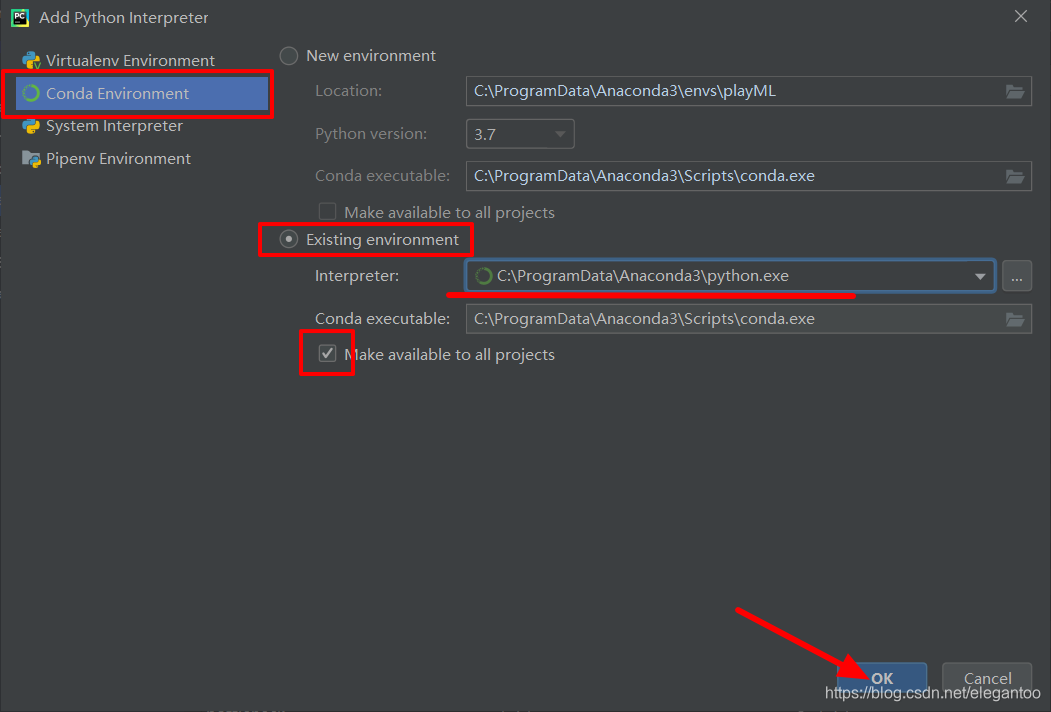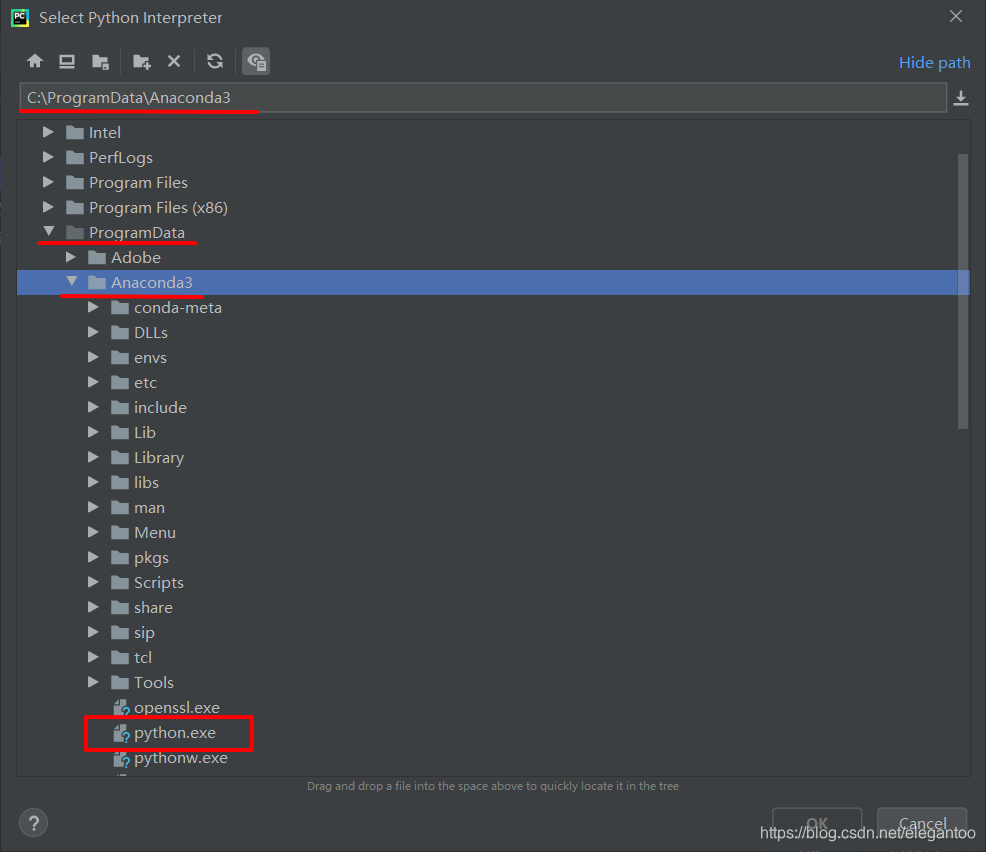Ubuntu16.04中Pycharm的安装+修改Pycharm字体+Pycharm上配置conda**
(一)安装PyCharm社区版
一、官方源安装
linux的PyCharm的专业版:https://www.jetbrains.com/pycharm/download/download-thanks.html?platform=linux
linux的PyCharm的社区版(免费):https://www.jetbrains.com/pycharm/download/download-thanks.html?platform=linux&code=PCC
我安装的是PyCharm社区版:pycharm-community-2019.3.1/bin/pycharm.sh
二、安装并启动
1、点击链接:https://www.jetbrains.com/pycharm/download/download-thanks.html?platform=linux&code=PCC
下载Pycharm安装包,下载完成后如下所示:
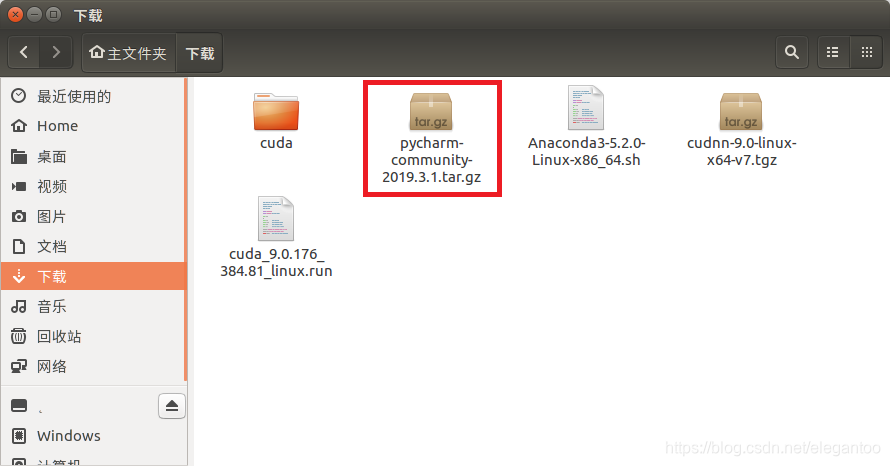
在“下载”文件夹中打开终端,解压缩安装包:
tar -zxvf pycharm-community-2019.3.1.tar.gz
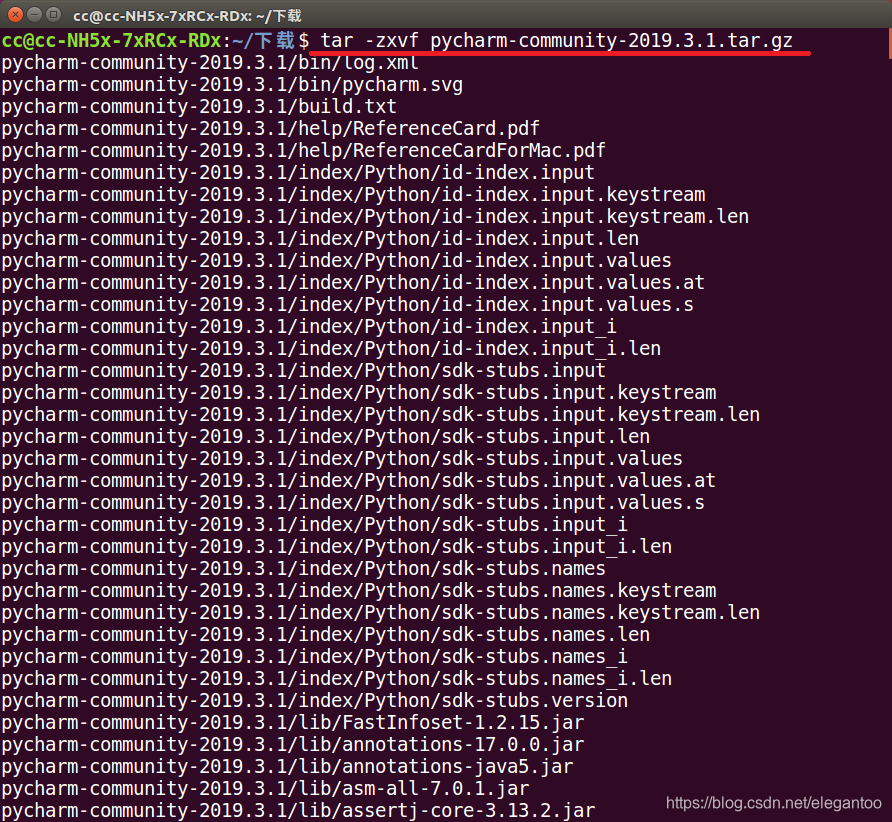
2、将解压缩后的目录移动到 /opt 目录下,方便其他用户使用 (/代表根目录):
/opt 目录:用户存放给主机额外安装的软件
sudo mv pycharm-community-2019.3.1/ /opt
3、启动工作目录至bin:
/opt/pycharm-community-2019.3.1/bin/pycharm.sh

4、接下来操作如下所示:
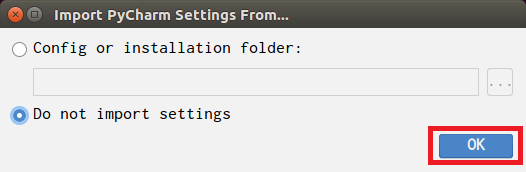
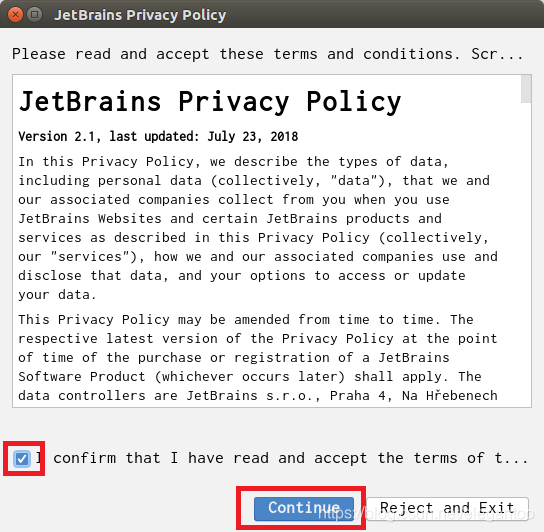
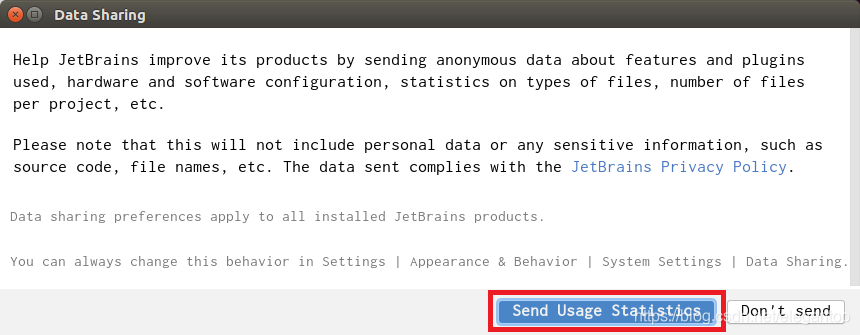
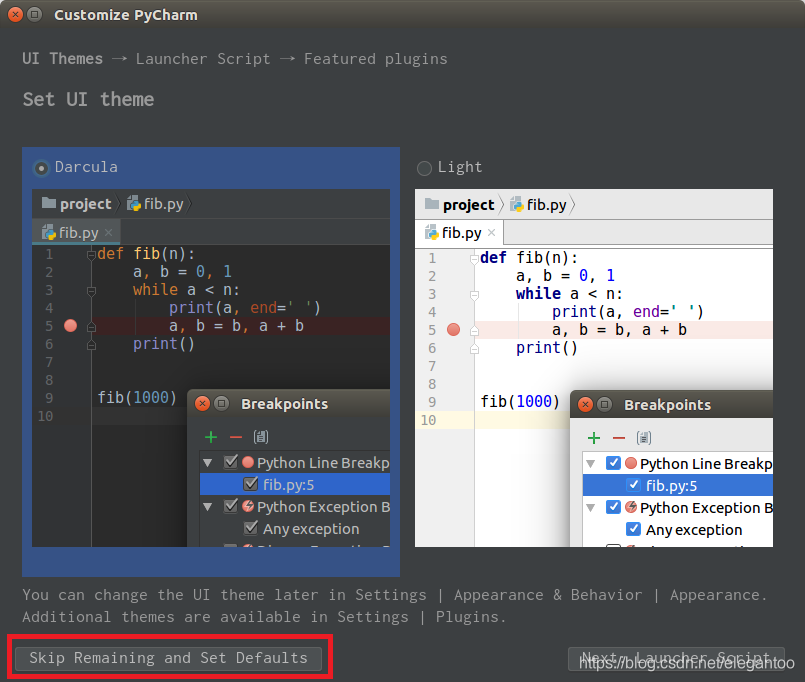
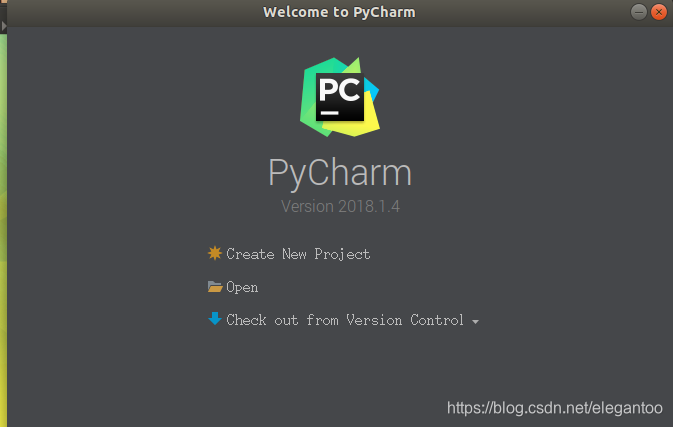
三、设置启动图标
1、打开Pycharm,选择菜单Tools /Create Desktop Entry… ,设置任务栏启动图标。
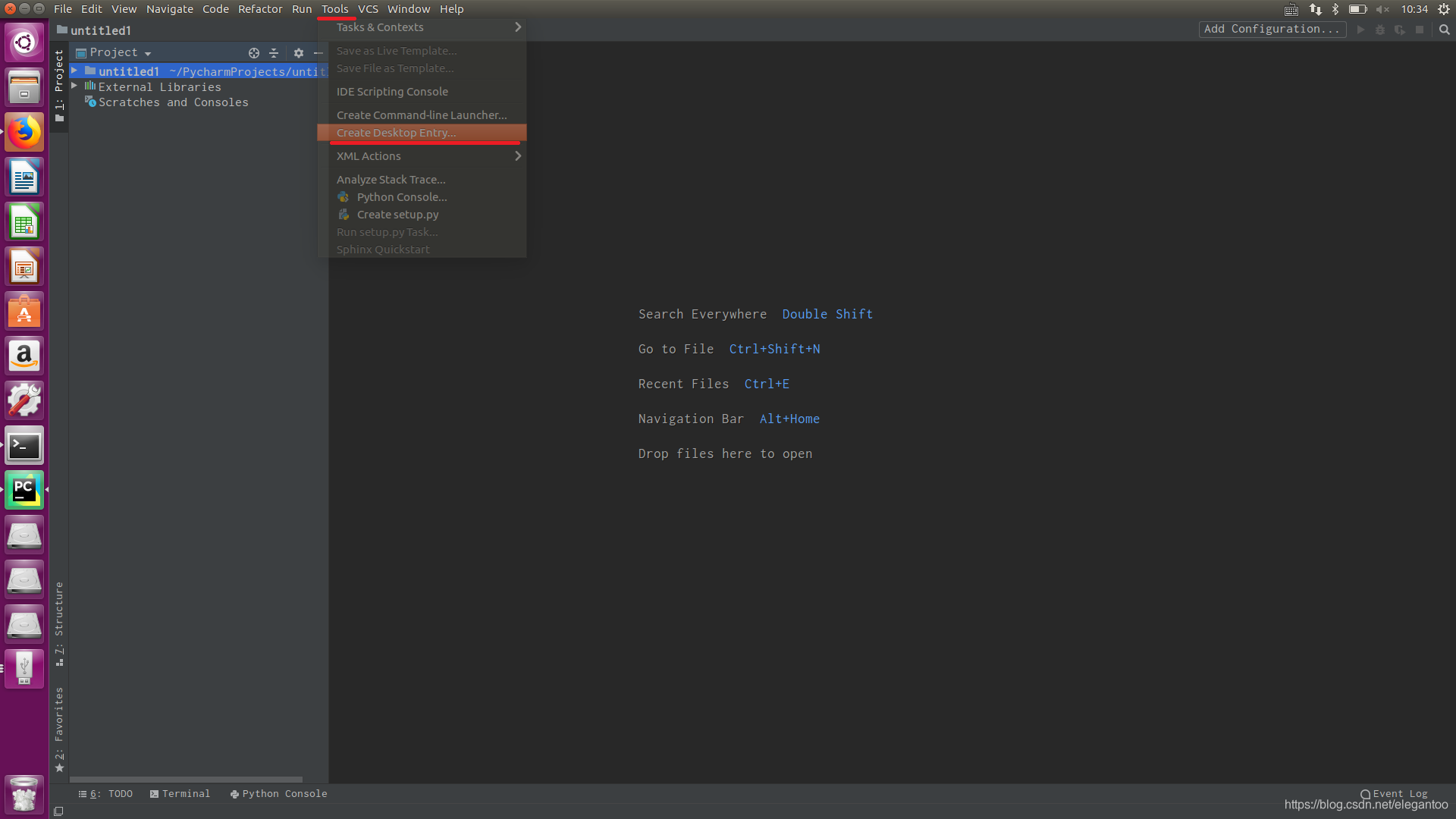
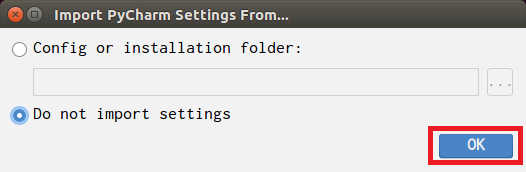
2、退出Pycharm,再通过终端命令启动pycharm:
/opt/pycharm-community-2019.3.1/bin/pycharm.sh

3、再次重复1、的操作,选择Tools /Create Desktop Entry…,并勾选Create the entry for all users,设置成功后,右下角会出现如下图所示:
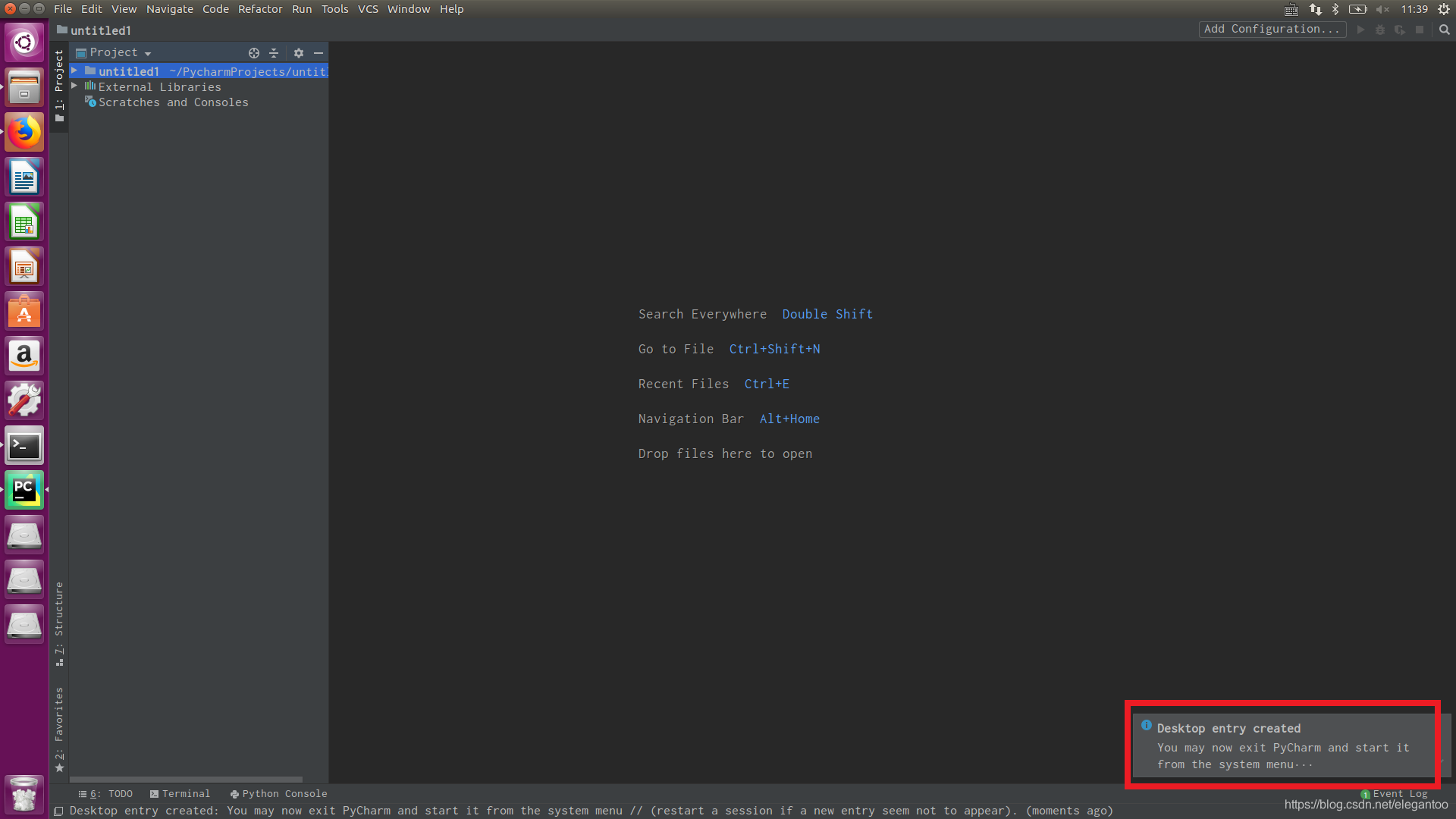
4、之后就可以通过收藏夹栏或者任务栏中启动啦!
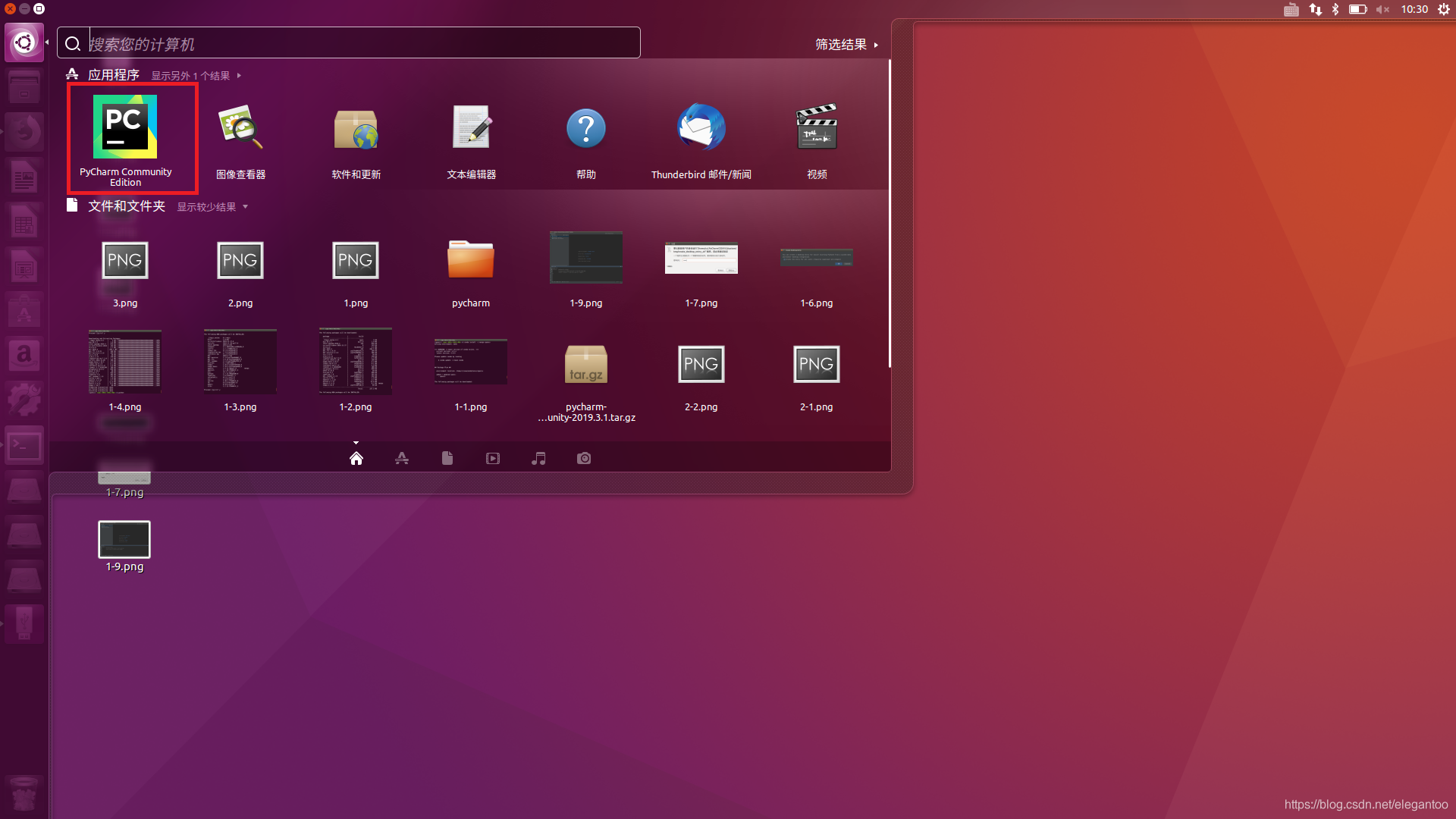
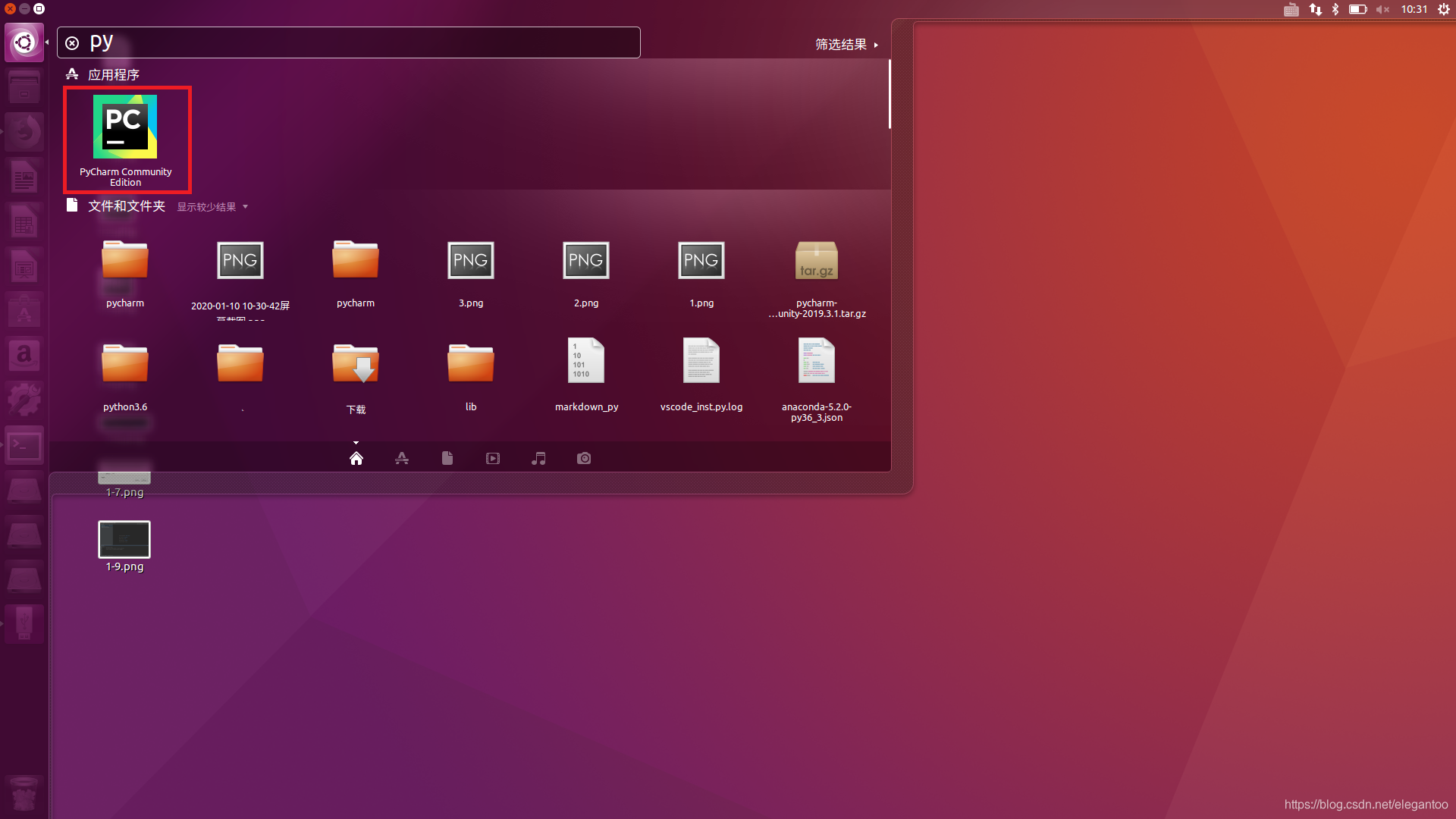
(二)修改Pycharm字体

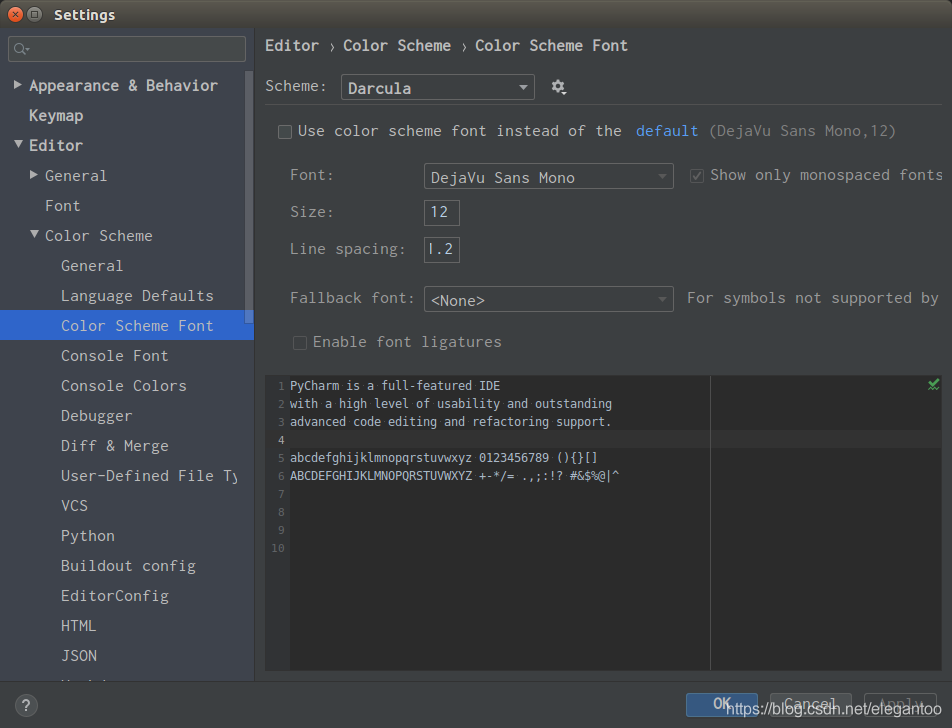

(三)Pycharm上配置conda解释器
先查询你Anaconda的python在哪里,后面配置的时候就找这个地址。
(你也可以在pycharm上使用conda虚拟环境,例如,我有一个虚拟环境py27,我就可以在后面选地址的时候选择虚拟环境里的python:/home/cc/anaconda3/envs/py27/bin/python2.7这个地址可以进入虚拟环境后,用whereis python查到)

下面开始在pycharm上配置conda:
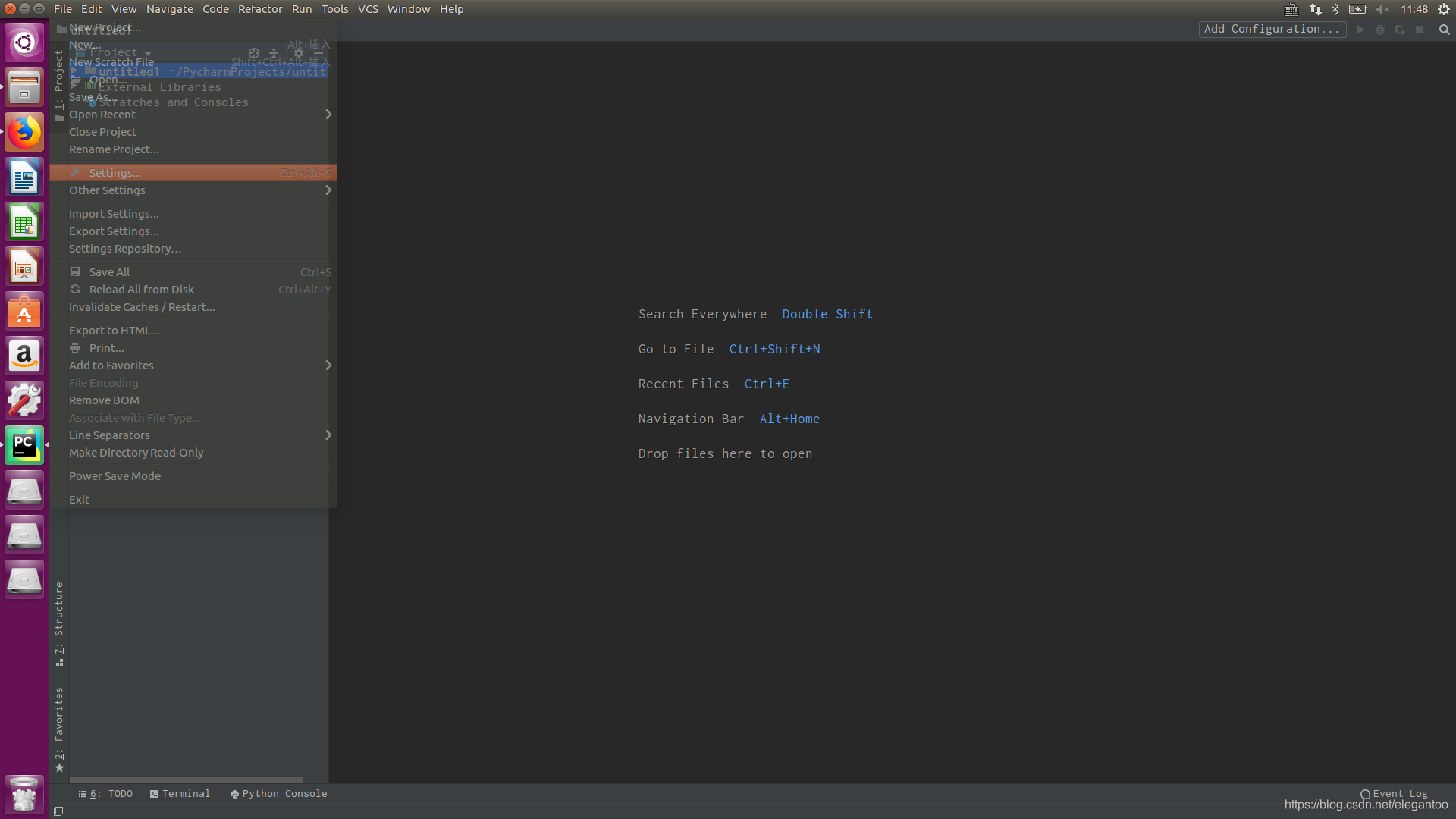
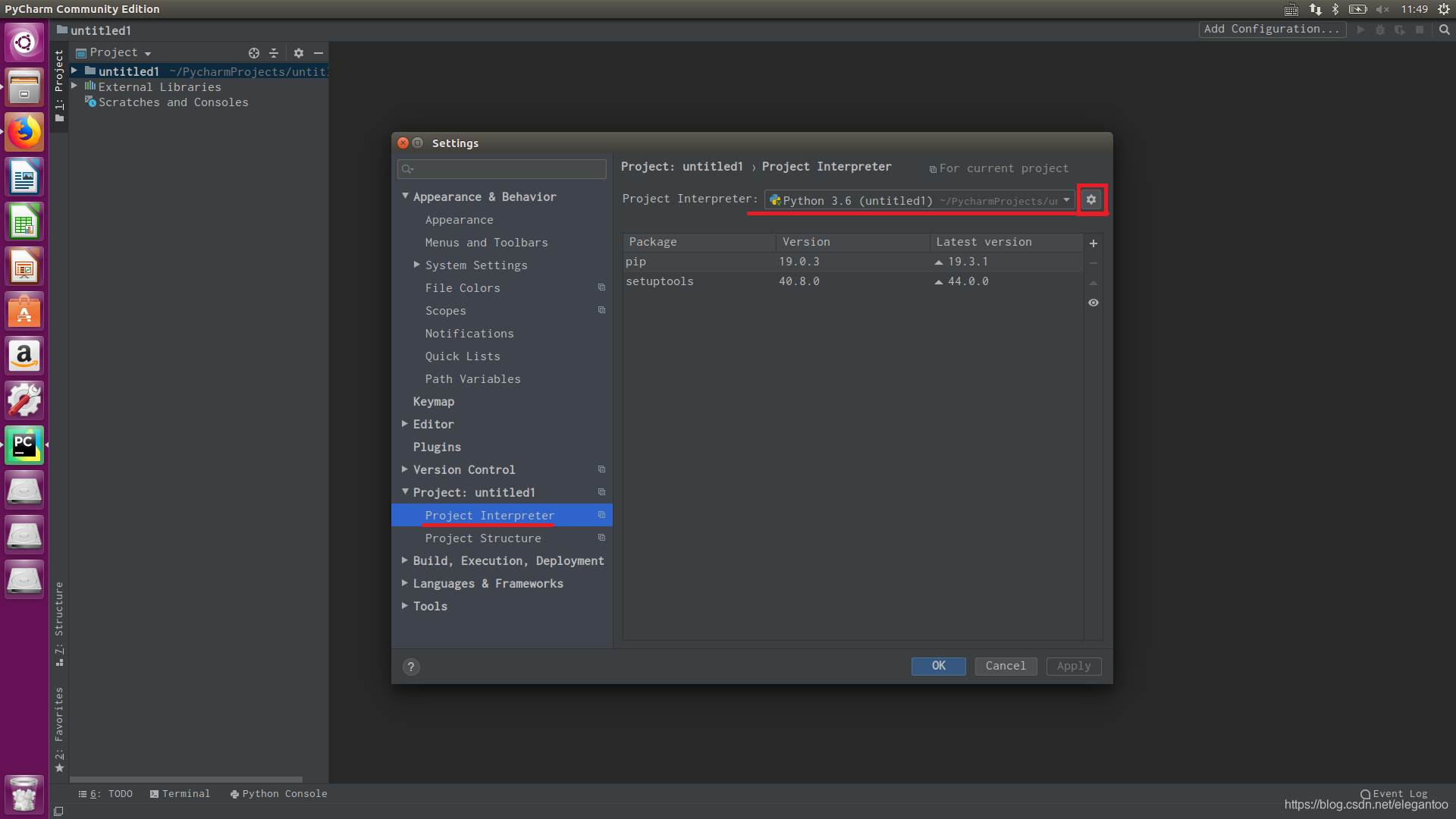
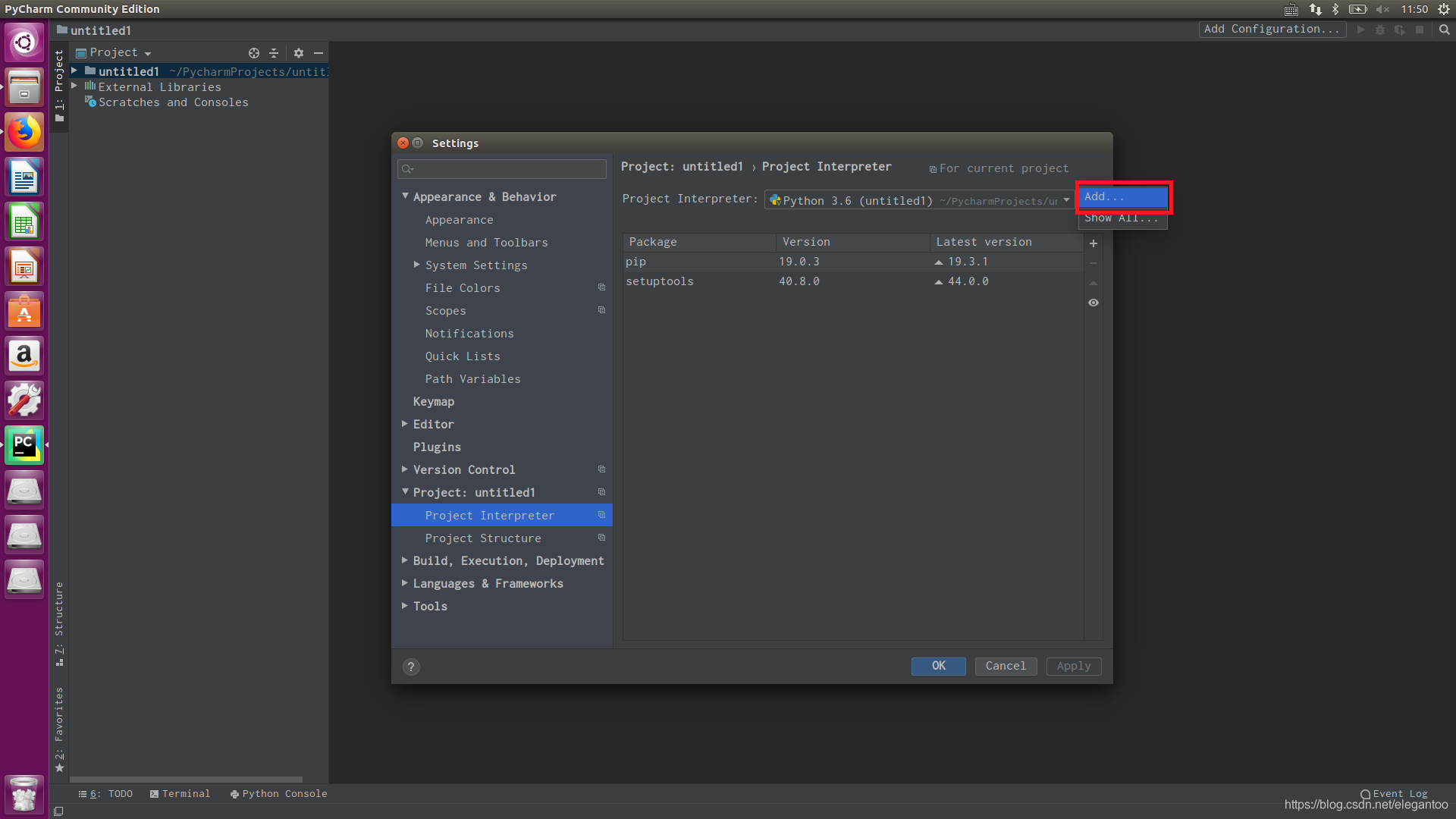
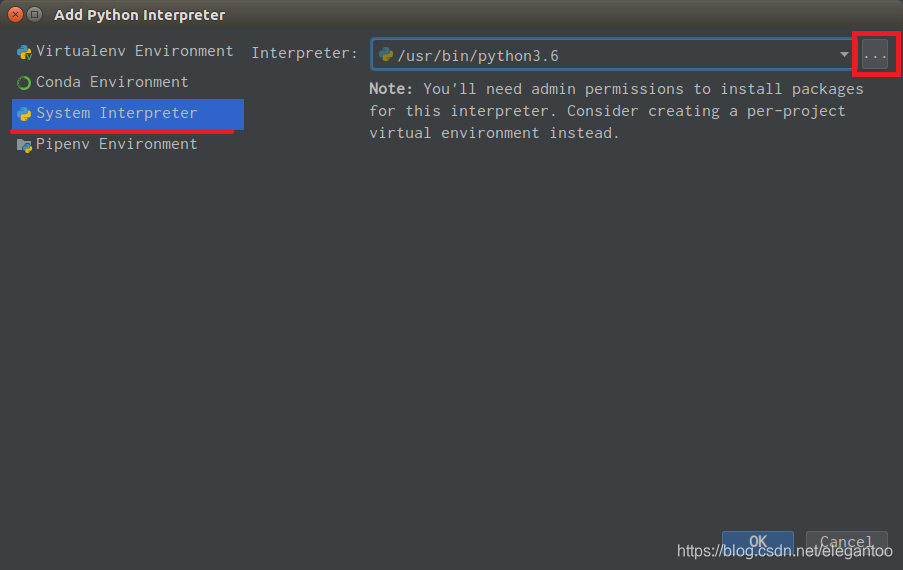
这里用你前面查到的Anaconda的python位置:
/home/cc/anaconda3/bin/python3.6
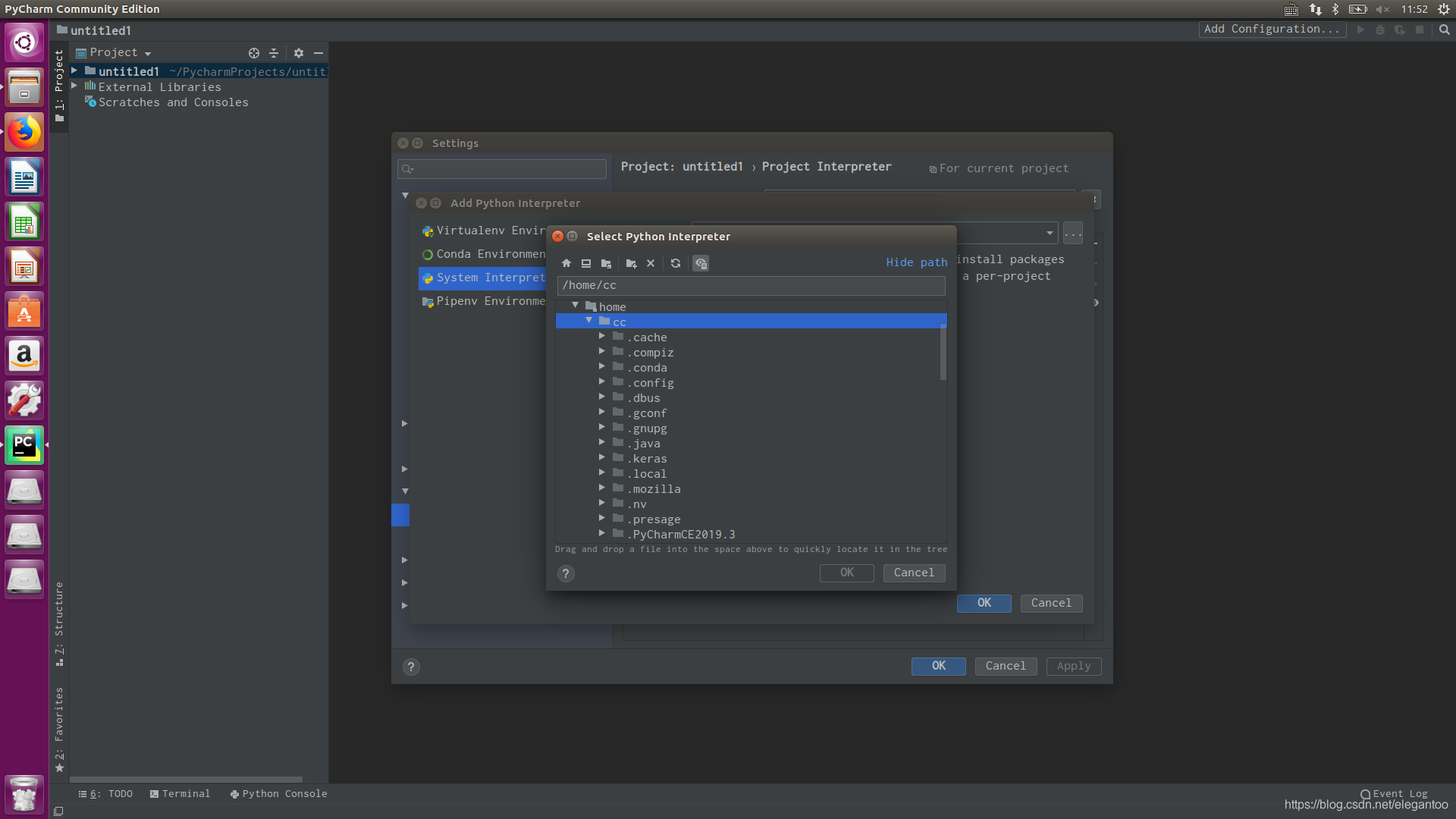
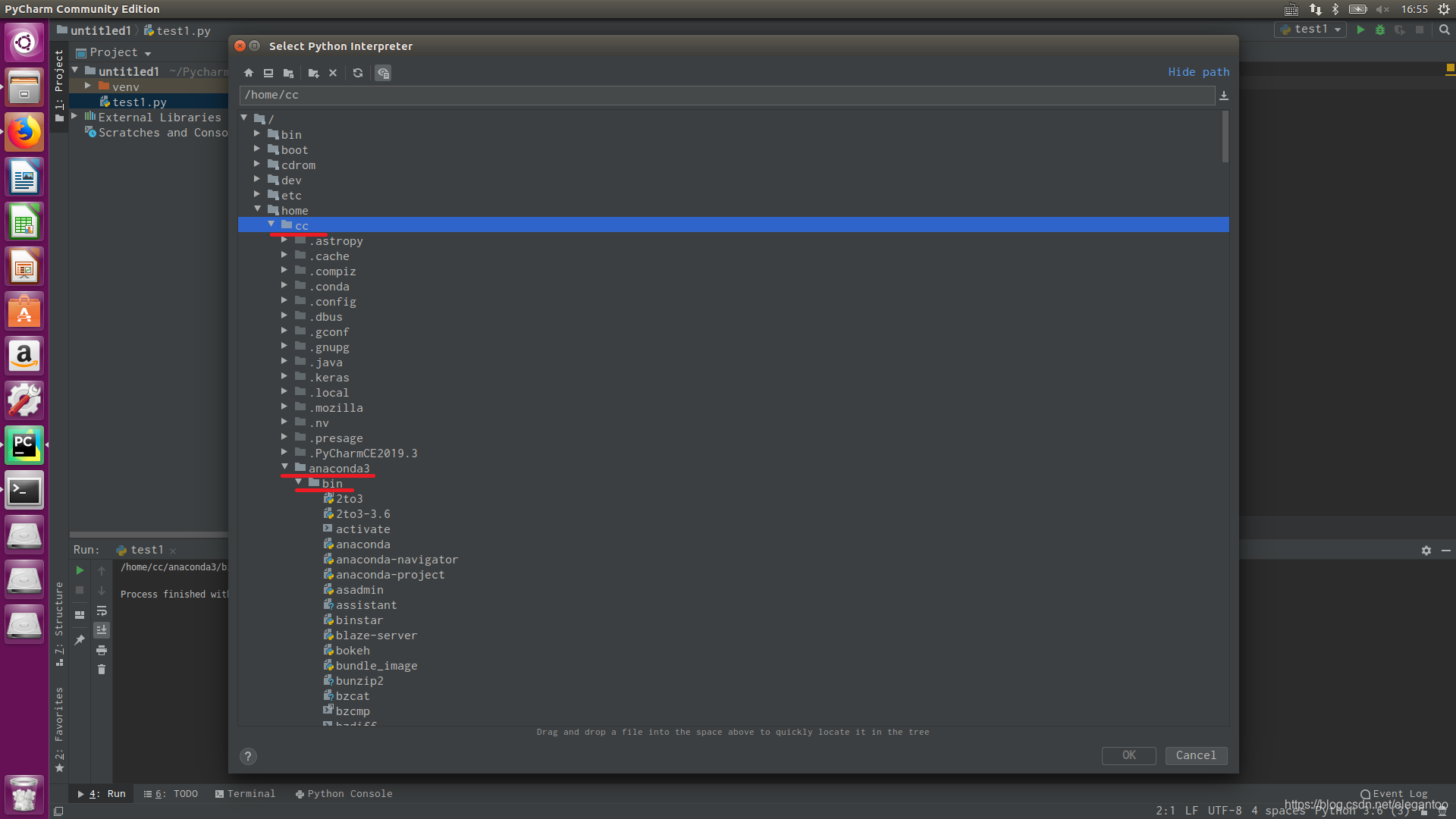
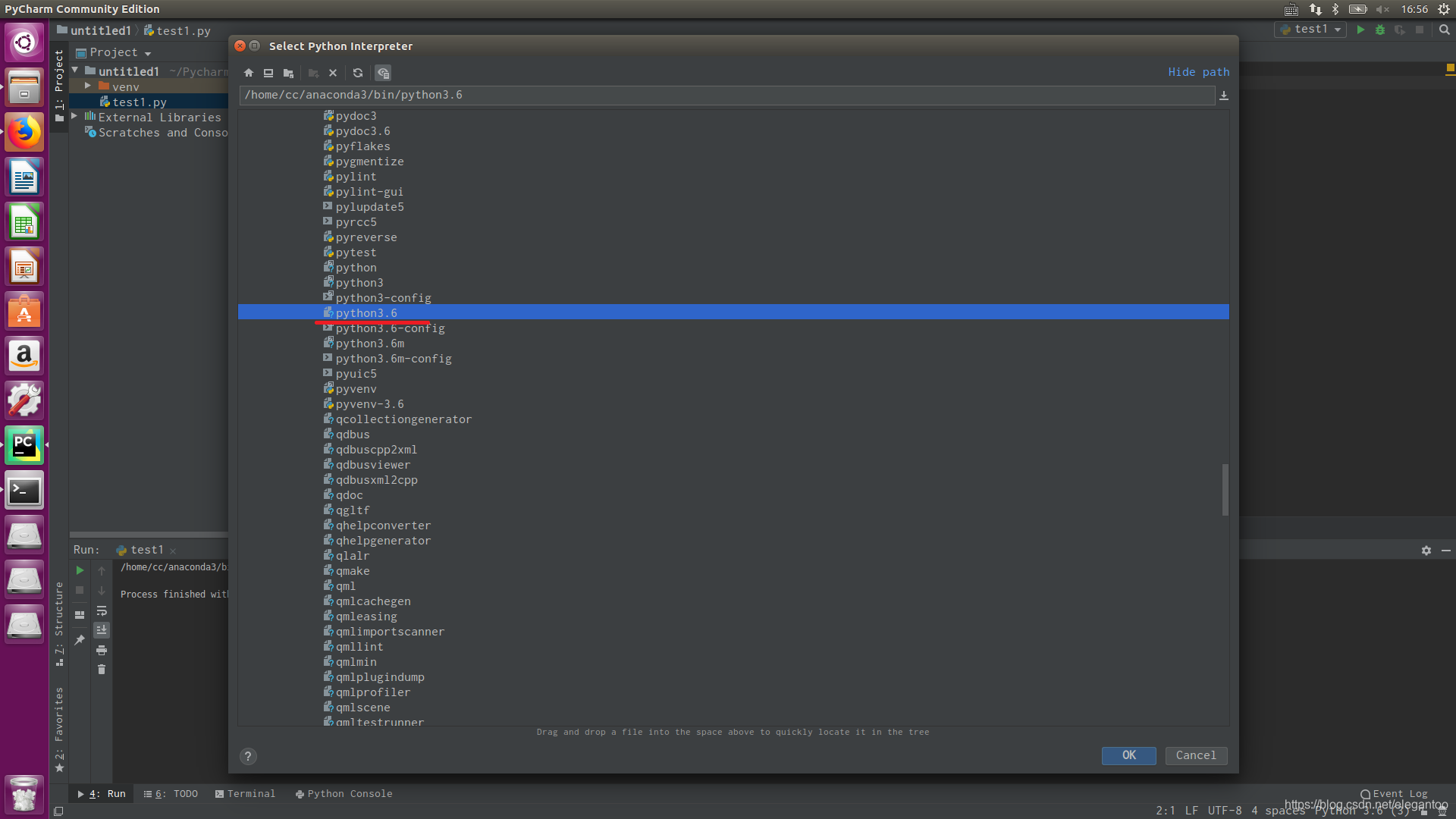

这样就可以啦!!!!!
Win10中Pycharm配置Anaconda解释器